火狐浏览器设置主页
亮术网 2013-03-26 本网原创
火狐浏览器英文 firefox,简称 FF,以插件众多而著称,主页的设置方法虽然与 IE 不相同,但很相似。多的不说了,看具体的设置步骤:
一、快捷步骤
工具 ——> 选项 ——> 使用当前页或输入网址 ——> 确定。
二、详细步骤
1、选择菜单栏的“工具 ——> 选项”,如图1所示:
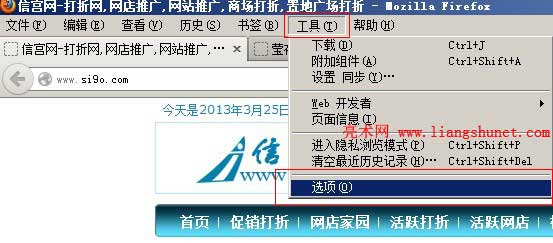
图1
2、打开窗口如图2所示:
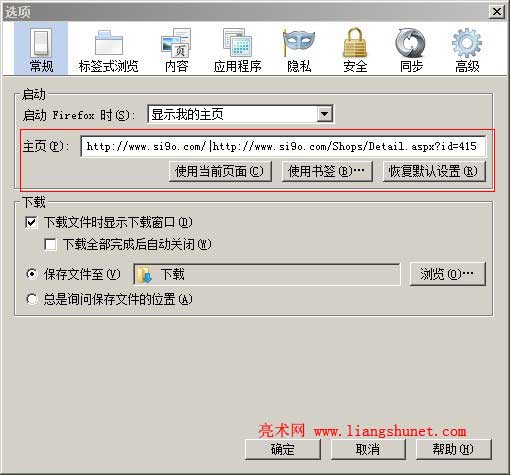
图2
3、单击“使用当前页面(C)”,则当前页面的网址都会自动填到“主页(P)”的后面。如果只想把一个页面设置为主页,可以把多余的网址删除;也可以只打开想设置为主页网页。
4、单击“使用书签(B)”,打开如图3所示窗口:

图3
5、选择一个网页的标题,确定后(或双击),该网页的网址被填到“主页”的后面。
6、单击“恢复默认设置(R)”,即恢复初始设置,也就是把火狐浏览器的开始网址设置为主页。
7、提示:火狐浏览器的“书签”相当于 IE 的“收藏夹”。
